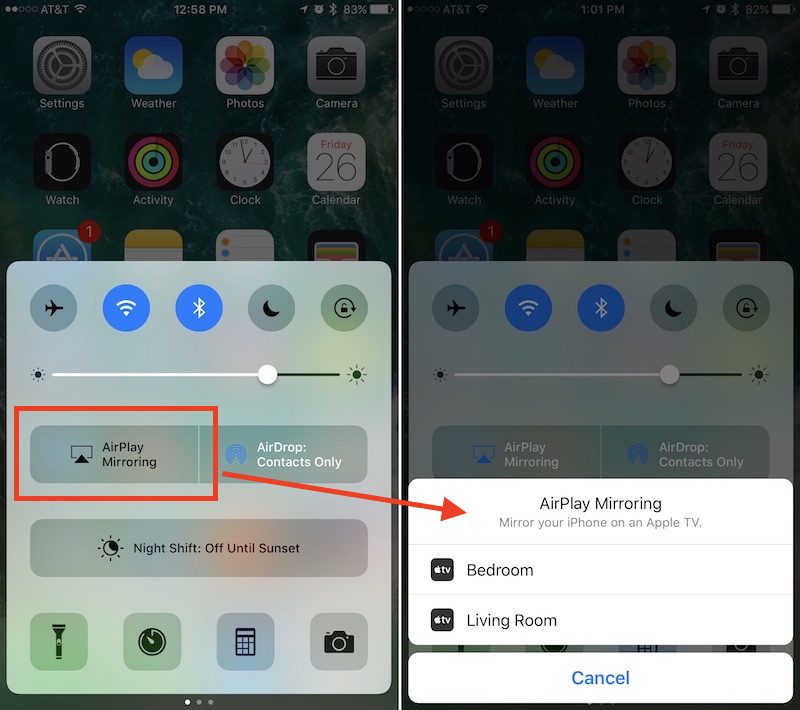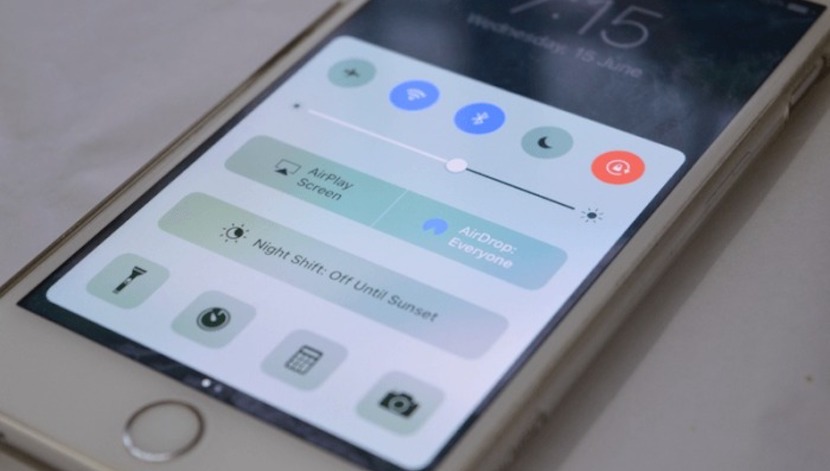
Även om de estetiska och designförändringarna som följer med iOS 10 är subtila, erbjuder några av de mest använda funktionerna mycket mer slående och lätt att upptäcka förändringar. Detta är fallet med Control Center.
Det nya kontrollcentret i iOS 10 presenterar inte bara några estetiska förändringar utan innehåller också nya funktioner som gör det mer användbart. Låt oss se vad dessa nyheter är och hur du får ut det mesta.
Det nya kontrollcentret
Kontrollcentret består inte längre av ett enda kort som innehåller de typiska funktioner som vi är vana vid att se som ficklampa, miniräknare eller stoppur. Det är nu en samling av tre bildkort. I den första hittar vi de grundläggande konfigurationsaspekterna, såsom Wi-Fi, Bluetooth eller flygplansläge. Den andra är tillägnad Music-applikationen och den tredje till Home-applikationen för att styra HomeKit-anslutna enheter hemma.
Om du vill dra full nytta av den enkla åtkomst som beviljas av det nya kontrollcentret, fortsätt läsa detta inlägg där vi kommer att analysera användningen du kan göra av var och en av de tre rutorna som ingår och alla deras funktioner.
Men innan vi börjar, ett förtydligande: om kontrollcentret på din iPhone bara består av två kort beror det på att du har eliminerat Home-appen, vilket trots allt är uppskattat om du inte ska använda den till vad gör du vilja?
Navigera i kontrollcentret i iOS 10
Var som helst i iOS 10 (inklusive själva huvudlåsskärmen), svep uppåt från iPhone-undersidan för att öppna Control Center. Detta är något som inte har ändrats hittills.
Den första fliken i Control Center återspeglar många av de funktioner som redan fanns i iOS 9 och tidigare versioner Apples operativsystem. Där kan du hitta genvägen för att aktivera och inaktivera flygplansläget, upptäckten av Wi-Fi-nätverk, Bluetooth, läget Stör ej och rotationslåsknappen. Alla är högst upp på kortet. Rätt under dem hittar du kontrollen för ljusstyrka, en linje som du bara måste skjuta åt vänster eller höger för att minska eller öka skärmens ljusstyrka.
I den andra raden med knappar hittar vi den första ändringen av kontrollcentret i iOS 10: två medelstora rutor för AirPlay Mirroring och Share med AirDrop, deras platser har vänt om jämfört med tidigare versioner. Med AirPlay Mirroring kan du spegla din iPhone- eller iPad-skärm på TV-skärmen via Apple TV, medan «AirDrop» -knappen låter dig växla mellan «Alla», «Endast kontakter» eller koppla bort filmottagning.
El Nattläge Den har en hel rad dedikerad till honom ensam, en enda stor horisontell knapp som låter oss aktivera eller inaktivera funktionen innan dess programmerade på- och / eller avstängningstider (i iOS 9 var det en liten ikon mellan stoppuret och räknaren) .
Slutligen, längst ner på det första Control Center-kortet, finns ficklampan, timern, räknaren och en direkt åtkomst till kameran, som inte representerar någon förändring i förhållande till iOS 9. Vad som är en nyhet är dock 3D Touch-genvägar för varje applikationFicklampan kan ändra intensiteten, timern inkluderar vanliga intervallalternativ, räknaren låter dig kopiera det senaste resultatet och kameran har flera bildalternativ.
Som du kan se har det nya Control Center många nya funktioner, och vi har precis börjat. I den andra delen av detta inlägg kommer vi att se hur man använder de andra två kvarvarande korten.
Om du vill veta mer om de nya funktionerna i iOS 10:
- Så här skickar du anteckningar i meddelanden för iOS 10
- Så här anpassar du dina favoritkontakter i iOS 10
- Så här använder du den nya låsskärmen för iOS 10 (I)
- Så här använder du den nya låsskärmen i iOS 10 (II)
- Så här använder du de nya meddelandeeffekterna i iOS 10 (I)
- Så här använder du de nya meddelandeeffekterna i iOS 10 (II)
- Så här installerar och använder du klistermärken i Meddelanden för iOS 10 (I)
- Så här installerar och använder du klistermärken i Meddelanden för iOS 10 (II)
- Så här använder du Digital Touch i meddelanden med iOS 10 (I)
- Så här använder du Digital Touch i meddelanden med iOS 10 (II)